PS珠宝修图实例教程,教你简单ps珠宝合成方法
PS是一款强大无比的图片处理软件,其实商业修图处理中除了人物相片修图处理,更多的还是商品,产品的修图,而其中珠宝的修图处理想必是不少人想要知道和了解的,下面品索为大家分享站酷设计师靖锋先森带来的干货教程分享,一篇PS珠宝修图实例教程,教你简单ps珠宝合成方法。

【珠宝修图基础入门】
一直有人问我他们自己拍摄的珠宝照片为什么不能得到全部清晰的,都是局部清晰,为什么?为什么?为什么?
呃........作为一名商业摄影师,你不问我摄影前期的东西问我修图后期的问题其实一开始我是拒绝的。
合成准备:
1 合成图片2张以上。
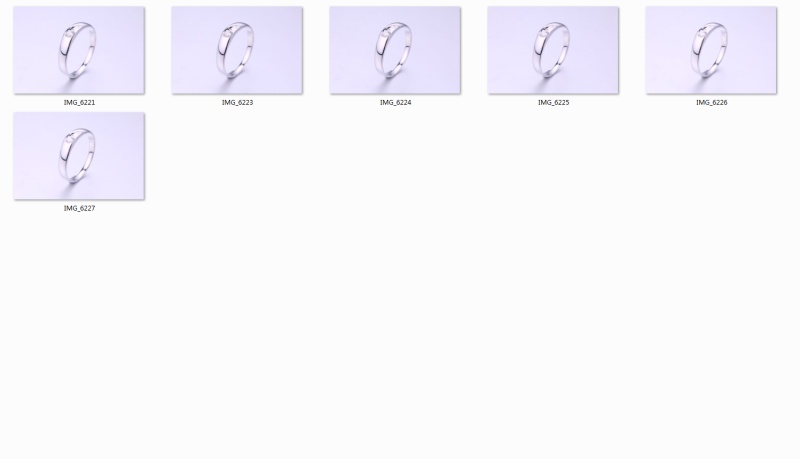
2 PS软件:Photoshop
傻瓜式合成流程:
1:文件-脚本-堆栈
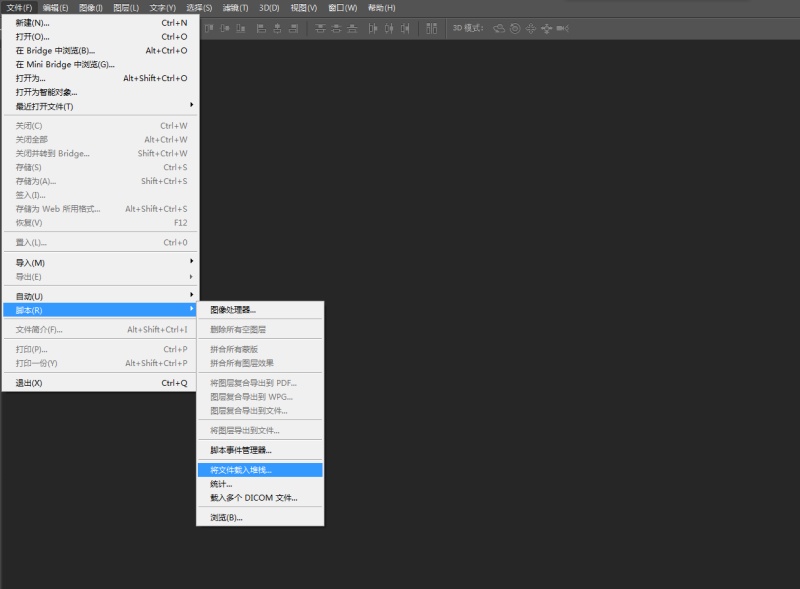
2 浏览-自动对齐-确定
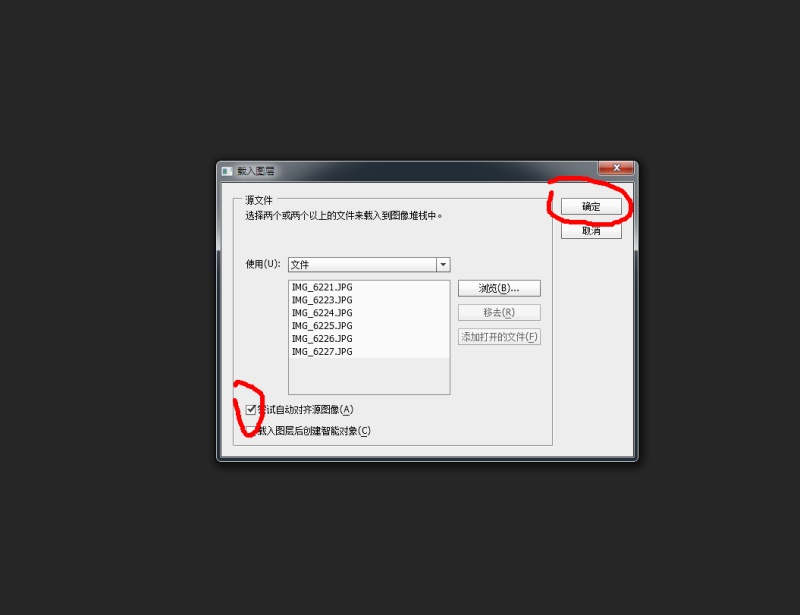
3全选图层

4 编辑-自动混合
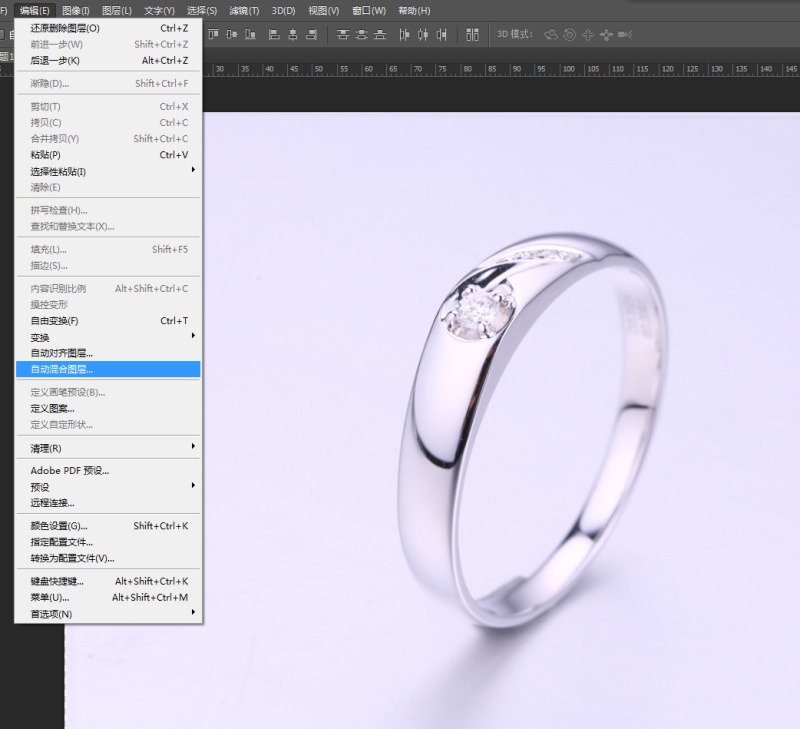
5 堆叠图像-无缝色调和颜色-确定
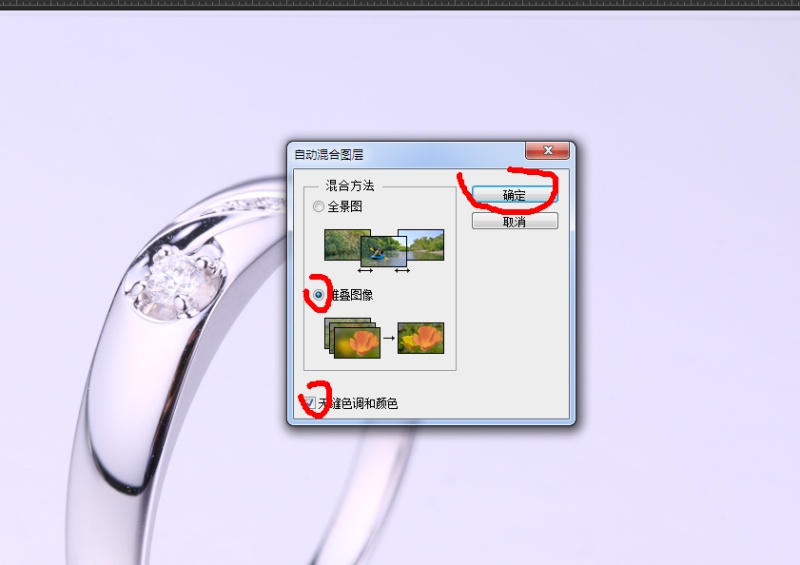
6 完美合成

7 检查合成图片边沿是否完美合成-盖印图层(ctrl+shift+alt+E)-去色-图层叠加模式改线性光-滤镜-其他-高反差保留-设置1到2(看图片情况和需求)-确定-向下合并(ctrl+shift+E)-over.
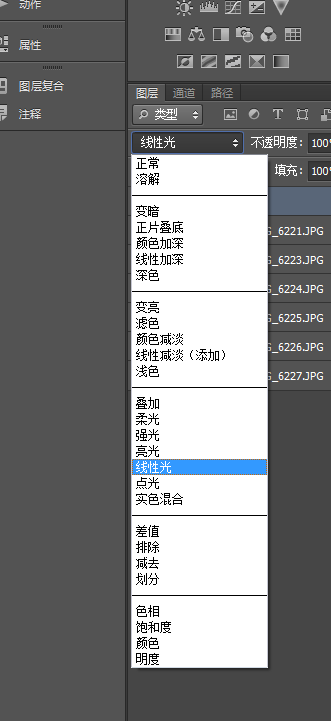
傻瓜式教程到此结束,over。

来源:靖锋先森
 深圳•南山
深圳•南山

 收藏
收藏